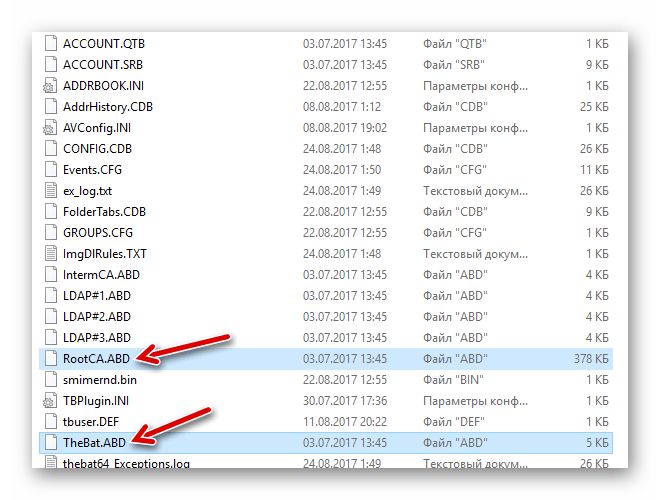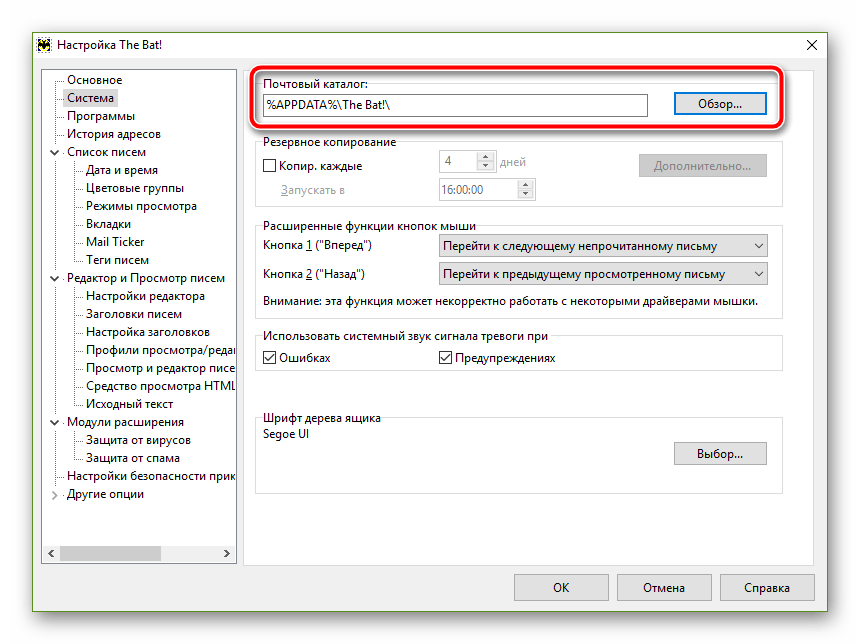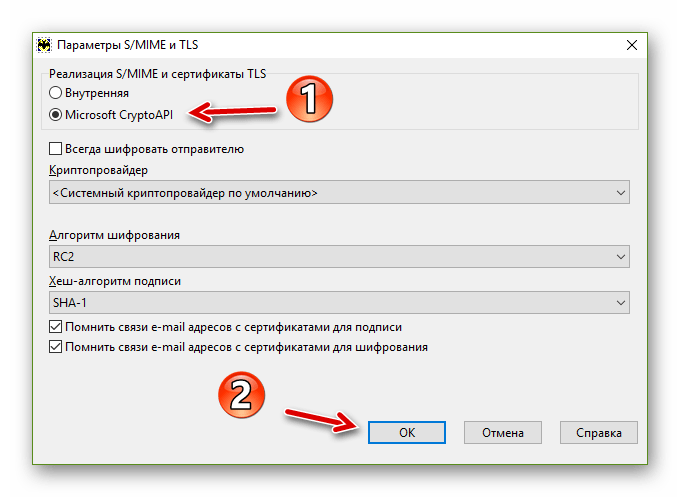|
Сергей Фёдоров Новичок Сообщений: 2 |
После переустановки Windows после восстановления резервной копии при скачивании почты начало вылезать сообщение с таки заголовком. |
|
Иван Болховитинов Гуру Сообщений: 3530 Машина должна работать, а человек думать |
#2
05.04.2005 14:42:34
Конечно есть. Про мыш продвинутее вроде бы нету. http://www.nobat.ru |
||
|
Denis Bosomikin Новичок Сообщений: 7 |
Вчера было у меня все нормально… переустановил THE BAT! и начала появлятся такая хрень при получении почты с gmail.com ‘Неизвестный сертификат СА’ -Такого у меня не когда не было. Подскажите в чем проблема? |
|
Роман Василенко Пользователь Сообщений: 1 |
В Бате заходим в «Свойства / Настройка». На вкладке «Система» смотрим почтовый каталог. Закрываем Бат. Заходим в этот почтовый каталог, находим там файлы RootCA.ABD, TheBat.ABD. Убиваем или переносим куда-нибудь. Запускаем Бат, смотрим. Всё это работает на WinXP (2002) SP2, The Bat! 4.0.20 |
|
Dmitry Z Пользователь Сообщений: 19 |
Роман, спасибо, заработало (мыш 4.1.9 вин 2000 сп4) |
|
Серж Горелый Пользователь Сообщений: 1 |
А мне удаление файлов не помогло. Зато посмотрев в логи: 25.11.2014, 13:55:07: FETCH — Получение новой почты Я решил отключить проверку 995 порта в настройках антивируса, и вуаля — сертификаты видимо он не пускал. Сейчас всё работает на ура. |
|
Alexey Waft Пользователь Сообщений: 1 |
уважаемые разработчики! можно ли сделать так, чтобы это окно не отображалось просто? ну галочку «больше не показывать это окно». Изменено: Alexey Waft — 12.03.2015 12:32:17 |
|
123pochta69 Пользователь Сообщений: 1 |
Мне это помогло Цитата. http://help.mail.ru/mail-help/mailer/ssl/tb Возможно, база корневых сертификатов The Bat!, необходимая для работы с почтовым ящиком по безопасному протоколу SSL , не является актуальной, в данном случае вам необходимо использовать Microsoft CryptoAPI, для этого необходимо: Изменено: 123pochta69 — 19.08.2015 18:27:55 |
|
Станислав Петров Пользователь Сообщений: 1 |
123pochta69
!!!! Изменено: Станислав Петров — 26.12.2015 21:39:02 |
|
Ghost Пользователь Сообщений: 1 |
04.10.2016, 18:53:30: После нажатия кнопки ОК в сообщении Неизвестный сертификат СА FETCH — Приветствие TLS завершено Версия программы 4.0.28.3 Ни один из описанных вариантов не помог… |
|
Владимир неважно Пользователь Сообщений: 1 |
У меня похожая проблема: пока работал Аваст все было ОК, теперь его снес — вылезла описанная выше ошибка. Указанные здесь выше и обобщенные в https://lumpics.ru/bat-server-has-not-provided-root-certificate/#comment-169054 способы испробовал, не работает. Что можно сделать, не переустанавливая программу? |
|
Дядя Тони Новичок Сообщений: 3 |
Аналогичная проблема, переустанавливал Bat(проф лицензия) на 2-х компах(Win-7 и 10) и на обоих вылетает сообщение о сертификате, все перечисленные методы и отключение Касперского не помогают, раньше всё работало нормально. Помогите, есть еще варианты решения проблемы, отказываться от Bat не хочу |
|
George Salnik Администратор Сообщений: 1588 |
О сертификате Касперского? Спросите на форуме Касперского где его найти и добавьте в TB! Попробуйте полную переустановку — https://www.ritlabs.com/ru/auth-forums/forum31/topic14690/message51278/#message51278 |
|
Дядя Тони Новичок Сообщений: 3 |
речь идет не о сертификате касперского а о «Неизвестный сертификат СА» честно говоря, при всех плюсах The Bat, порядком надоели эти танцы с бубнами весь софт официальный/лицензионный всё работало нормально, переустановил Bat ку с новогодней версией а в ней подарочек, неужели так сложно нормально протестировать версию перед выпуском |
|
George Salnik Администратор Сообщений: 1588 |
>> «Неизвестный сертификат СА» |
|
Alexei Vasetsky Новичок Сообщений: 6 |
Приветствую Аналогичная проблема. Скорее всего после обновления Avast В журнале 1. Удалять .ABD файлы не помогло >29.05.2021, 14:19:50: FETCH — Поставщик: «generated by Avast Antivirus for untrusted server certificates», «Avast Web/Mail Shield», «Avast Web/Mail Shield Untrusted Root». Может с самими сертификатами что-то не так? Я в недоумении… |
|
George Salnik Администратор Сообщений: 1588 |
|
|
AMVAS Новичок Сообщений: 6 |
#18
29.05.2021 15:30:34
Спасибо. Для почтовых ящиков тоже прописал. И всё то же >29.05.2021, 15:27:04: FETCH — Поставщик: «generated by Avast Antivirus for untrusted server certificates», «Avast Web/Mail Shield», «Avast Web/Mail Shield Untrusted Root». |
||
|
George Salnik Администратор Сообщений: 1588 |
На одной из старых версий девятки или восьмёрки ничего не помогало с Авастом, нужно было проапдейтиться до новой версии мышонка. Но это было не про сертификат баг, AFAIR. Сделайте бэкап, на всякий случай, и потом переустановите TB своей версии поверх, если ещё раз спросит за сертификат — добавьте его. Если не поможет, то пробуйте актуальную версию. (Да, переход платный, никак иначе). |
|
George Salnik Администратор Сообщений: 1588 |
Альтернативный вариант, — снесите Аваст фри и поставьте АВГ фри. Это тот же движок, та же фирма, только разница в интерфейсе и нескольких «рюшечках». Может Авгшный сертификат для почты у Вас подхватится. P.S. Отрицательно отношусь к халявным версиям Аваста/АВГ. Предпочитаю использовать Avast Business (ни рекламы тебе, да стабильность работы). Не сочтите за рекламу — https://belrus.net/kupit-avast-business-antivirus.html |
|
AMVAS Новичок Сообщений: 6 |
#21
29.05.2021 18:10:03
Да у меня не бесплатный, а Premium Security. У меня старенькая версия 6.7.2 |
||||
|
George Salnik Администратор Сообщений: 1588 |
>> Правда уже два раза косячил по чёрному, ну да это другая история. Из того, что могу вспомнить. Было как-то, что несколько сертификатов Аваста внутри мышонка было прописано, походите по всем папкам сертификатов и удалите все авастовские сертификаты если их несколько, выкл/вкл мышонка и заново импортируйте при след. обращении к ящику. |
|
AMVAS Новичок Сообщений: 6 |
#23
30.05.2021 14:47:28
Нет не на один. Там на десять по-моему. Ок, пройдусь гляну, где в сертификатах ещё может Аваст отметился. Но ИМХО, не видел больше. |
||
|
George Salnik Администратор Сообщений: 1588 |
Да, мульти лицензия премсекюрити выгодней, чем бизнес-версия. тогда, удачи в поиске «призрака» сертификата, который не добавляется. |
|
AMVAS Новичок Сообщений: 6 |
#25
30.05.2021 18:25:31
Спасибо за помощь |
||
Содержание
- 1 Что означает ошибка «сервер не представил корневой сертификат в сессии the bat»?
- 2 Что делать, если по-прежнему невозможно соединиться с сервером he bat?
«The Bat!» – это программа для операционной системы Windows, предназначенная для работы с электронной почтой и написанная на языке «Delphi». Программа актуальна и в настоящее время пользуется авторитетом, что вполне заслужено: многие считают её наиболее безопасной программой–клиентом для работы с электронной почтой.
Как и любой продукт данное программное обеспечение периодически «дает сбои»: происходят они достаточно часто, однако в большинстве случаев виновником проблемы является не сама программа, а компьютер на котором «The Bat!» установлен. При этом наиболее «популярная» ошибка – это «Недействительный сертификат CA», из-за которого невозможно соединиться с сервером the bat.

Что означает ошибка «сервер не представил корневой сертификат в сессии the bat»?
Из текста ошибки понятно, что «камнем преткновения» стала некая программа или процесс, сертификат которой является не проверенным или вызывает подозрение (если говорить «простым языком»). Иногда даже переустановка операционной системы с последующей установкой программы, не исправляет данной ситуации (из приведенных ниже способов устранения неполадки будет понятно, почему так происходит).
Итак, если сервер прервал соединение the bat, может помочь:
- 1. Удаление базы данных старых сертификатов.
Для этого:
- откройте «Свойство» – «Настройка» далее раздел «Система» и «Почтовый каталог»;

- вас интересуют файл «RootCA.ABD» или («EBD») – это хранилища сертификатов;

- – после удаления старых сертификатов заново запустите программу – она автоматически создаст новую базу данных – проверьте работоспособность софта;
- – если удаление не помогло, попробуйте удалить файл «IntermCA.ABD», находится он в этом же файловом каталоге.
- 2. Кроме того, существует довольно элегантное в своей простоте решение – включение «Microsoft CryptoAPI». В общем случае это набор функций для работы с криптографическими операциями (криптопровайдером).
Итак, в программе откройте «Свойства» вкладка «S/MIME и TLS» и в разделе «Реализация S/MIME и сертификаты TLS» поставьте галочку на строке «Microsoft CryptoAPI». Перезагрузите программу и подтвердите принятие изменений.

Что делать, если по-прежнему невозможно соединиться с сервером he bat?
- 3. Возможно, ошибка «the bat сервер не представил корневой сертификат в сессии» возникла вследствие активности антивируса (например, «Avast»). Такое возможно потому, что антивирус (особенно «Avast» версии 8 и выше) проверяет почту на SSL-шифрование, а программа «The Bat!» не может распознать данный процесс, и сертификат и «уходит» в ошибку.
Возникает данный сбой из-за того, что хранилища сертификатов у программы и операционной системы разные, и после установки (или запуска) некой программы, ранее неизвестной «The Bat!», программа просто «отказывается» от работы с непроверенными источниками.
Для решения требуется просто добавить сертификат издателя в список доверенных:
- для начала необходимо «добыть» этот самый сертификат: для этого нажмите «Win+R» и введите команду «certmgr.msc» – откроется служба «Сертификаты»;

- – в разделе «Доверенные корневые сертификаты» найдите тот, где фигурирует «avast» в первом или во втором столбце, после чего скопируйте (импортируйте) его на рабочий стол или в любую другую папку;
- – теперь в самой программе откройте вкладку «Ящик» – «Свойства» – «Общие сведения»;
- – в открывшемся окне нужный вам параметр – это четвёртая вкладка «Сертификаты»: нажмите кнопку «Импортировать», после чего из списка выберите сохраненный ранее сертификат «Avast» и нажмите на кнопку «Добавить к доверенным».
Вот, собственно, все рабочие способы решения данной ошибки. Стоит обратить пристальное внимание на способ «2»: в большинстве случаев именно он помогает исправить программный сбой с сообщением «сервер не предоставил корневой сертификат в сессии the bat».
В завершение стоит остановиться на достоинствах программы «The Bat!», коих немало. Например:
- – непрекращающаяся поддержка разработчиков;
- – шифрование почтовой базы и подпись писем;
- – моментальная блокировка изображений, вызывающих подозрение;
- – полная изоляция от скриптов и исполняемых кодов;
- – возможность создания шаблонов;
- – виртуальные папки;
- – сортировщик писем, резервное копирование и многое другое.
- Распечатать
Оцените статью:
- 5
- 4
- 3
- 2
- 1
(4 голоса, среднее: 4 из 5)
Поделитесь с друзьями!
Содержание
- 1 Исправляем ошибку «Сервер не представил корневой сертификат» в The Bat! Настройка приема почты TheBat в SSL-соединении
- 1.1 Способ 1: сброс хранилища сертификатов
- 1.2 Способ 2: включение «Microsoft CryptoAPI»
- 2 the bat сервер не предоставил корневой сертификат в сессии
- 2.1 Что означает ошибка «сервер не представил корневой сертификат в сессии the bat»?
- 2.2 Что делать, если по-прежнему невозможно соединиться с сервером he bat?
- 3 Настройка приема почты TheBat в SSL-соединении. Сервер не предоставил корневой сертификат в сессии the bat: что делать
- 3.1 Настроить по протоколу IMAP
- 3.2 Настроить по протоколу POP3
- 3.3 Изменить настройки по протоколу SSL
- 3.4 Ошибка «Приветствие TLS не завершено. Имя сервера («smtp.mail.ru.») не соответствует сертификату» или иную ошибку с упоминанием невозможности завершить соединение с использованием TLS
- 3.5 RootCA.ABD и TheBat.ABD
- 3.6 Приветствие TLS не завершено. Недействительный сертификат сервера (Поставщик цепочки этого S/MIME сертификата не найден)
- 4 Сервер не предоставил корневой сертификат в сессии the bat: что делать? Настройка приема почты TheBat в SSL-соединении
- 4.1 Ошибка «Невозможно соединиться с сервером» или «Приветствие TLS не завершено. Имя сервера («217.XX.XXX.XXX») не соответствует сертификату»
- 5 The bat добавить сертификат к доверенным. Сервер не предоставил корневой сертификат в сессии the bat: что делать
- 6 The Bat
- 6.1 Настроить по протоколу POP3
- 6.2 Изменить настройки по протоколу SSL
- 6.3 Ошибка «Приветствие TLS не завершено. Имя сервера («smtp.mail.ru.») не соответствует сертификату» или иную ошибку с упоминанием невозможности завершить соединение с использованием TLS
- 6.4 Ошибка «Невозможно соединиться с сервером» или «Приветствие TLS не завершено. Имя сервера («217.XX.XXX.XXX») не соответствует сертификату»
- 7 The bat недействительный сертификат сервера что делать. Сервер не предоставил корневой сертификат в сессии the bat: что делать? Если я правильно понимаю, после того как я получу сертификат для своего сервера и установлю его на нем, из него я должен буду с
- 7.1 Если я правильно понимаю, после того как я получу сертификат для своего сервера и установлю его на нем, из него я должен буду создать сертификаты доверия — которые я внедрю в почтовые клиенты на конечных станциях, правильно?
- 7.2 Где я могу получить сертификат для своего сервера, или его можно как-то создать самому?
- 7.3 Что за ключ в eserv3.ini SSLverifyClient — как он работает и для чего?
- 7.4 При регистрации Есерв-а, устанавливались сертификаты, неужели нужно для каждого пользователя создавать свой сертификат?
- 7.5 TheBat выдает «Приветствие TLS не завершено. Имя сервера («123.123.123.3″) не соответствует сертификату.» смотрю в сертификат: имя сервера: localhost ..
Исправляем ошибку «Сервер не представил корневой сертификат» в The Bat! Настройка приема почты TheBat в SSL-соединении
Стабильность и надежность работы — одни из основных причин для использования почтового клиента на своем компьютере. Более того — ни один из ныне существующих аналогов этой программы не может похвастаться подобным функционалом для управления большим количеством имейл-ящиков.
Как любой сложный программный продукт продукт, The Bat! отнюдь не застрахован от редких сбоев в работе. Одной из таких неисправностей является ошибка «Неизвестный сертификат CA», способы устранения которой мы и рассмотрим в данной статье.
Наиболее часто с ошибкой «Неизвестный сертификат CA» пользователи сталкиваются после переустановки операционной системы Windows при попытке получить почту по безопасному протоколу SSL.
Полное описание неполадки гласит о том, что корневой SSL-сертификат не был представлен почтовым сервером в текущей сессии, а также об отсутствии такового в адресной книге программы.
В целом привязать ошибку к конкретной ситуации нельзя, однако ее значение абсолютно понятно: The Bat! не имеет необходимого SSL-сертификата на момент получения почты с защищенного сервера.
Основной причиной неполадки является то, что мейлер от Ritlabs использует собственное хранилище сертификатов, в то время как подавляющее большинство других программ довольствуется расширяемой базой данных Windows.
Таким образом, если по каким-либо причинам сертификат, используемый в дальнейшем The Bat!, был добавлен в Windows-хранилище, почтовый клиент никоим образом об этом не узнает и тут же «плюнет» в вас ошибкой.
Способ 1: сброс хранилища сертификатов
Собственно, данное решение является наиболее простым и понятным. Все что нам нужно — это заставить The Bat! полностью пересоздать базу данных сертификатов СА.
Однако в самой программе выполнить подобное действие не получится. Для этого нужно полностью приостановить The Bat!, а затем удалить файлы «RootCA.ABD» и «TheBat.ABD» из основного каталога почтового клиента.
Путь к данной папке можно найти в меню клиента «Свойства» — «Настройка» — «Система» в пункте «Почтовый каталог».
По умолчанию месторасположение каталога с данными мейлера таково:
C:UsersИмя_пользователяAppDataRoamingThe Bat!
Здесь «Имя_пользователя» — это название вашей учетной записи в системе Windows.
Способ 2: включение «Microsoft CryptoAPI»
Другой вариант устранения неисправности заключается в переходе на систему шифрования от Microsoft. При смене криптопровайдера мы автоматически переводим The Bat! на использование системного хранилище сертификатов и тем самым исключаем конфликты баз данных.
Реализовать вышеуказанную задачу очень просто: идем в «Свойства» — «S/MIME И TLS» и в блоке «Реализация S/MIME и сертификаты TLS» отмечаем пункт «Microsoft CryptoAPI».
Затем жмем «ОК» и перезапускаем программу для применения новых параметров.
Все эти незамысловатые действия позволят полностью предотвратить дальнейшее возникновение ошибки «Неизвестный сертификат CA» в The Bat!
Настройка приема почты TheBat в SSL-соединении
1. Скачиваем и сохраняем локально (т.е. на своем компьютере в какой-либо папке).
2. Идем: ящик -> свойства почтового ящика ->общие сведения -> сертификаты
3. -> импортировать.
4. Выбираем сохраненный файл сертификата cacert.pem. Открыть.
5. Кликаем мышью по появившейся строке «Kinetics Certificate Authority», далее кликаем «Просмотреть».
6. Видим «Этот сертификат недействителен». Кликаем «Путь сертификации».
7. Кликаем мышью по «Kinetics Certificate Authority» и «Добавить к доверенным».
6. Да.
7. Для самопроверки: сертификат должен быть действительным. OK. OK. OK.
8. Для самопроверки: в адресной книге в папке Trusted Root CA должна появиться запись»Kinetics Certificate Authority».
9. Выбираем: ящик -> свойства почтового ящика -> транспорт -> соединение -> безопасное на спец. порт (в окне “Порт” должно появиться 995).
Теперь — все. После чего SSL — соединение будет работать.
Внимание! В поле почт. сервера должно стоять значение ns..85.127.69),
иначе при заказанном SSL-соединении почтовый клиент вообще не соединится с сервером.
Источник: https://thesaker.ru/sim-card/ispravlyaem-oshibku-server-ne-predstavil-kornevoi-sertifikat-v/
«The Bat!» — это программа для операционной системы Windows, предназначенная для работы с электронной почтой и написанная на языке «Delphi». Программа актуальна и в настоящее время пользуется авторитетом, что вполне заслужено: многие считают её наиболее безопасной программой–клиентом для работы с электронной почтой.
Как и любой продукт данное программное обеспечение периодически «дает сбои»: происходят они достаточно часто, однако в большинстве случаев виновником проблемы является не сама программа, а компьютер на котором «The Bat!» установлен. При этом наиболее «популярная» ошибка — это «Недействительный сертификат CA», из-за которого невозможно соединиться с сервером the bat.
Что означает ошибка «сервер не представил корневой сертификат в сессии the bat»?
Из текста ошибки понятно, что «камнем преткновения» стала некая программа или процесс, сертификат которой является не проверенным или вызывает подозрение (если говорить «простым языком»). Иногда даже переустановка операционной системы с последующей установкой программы, не исправляет данной ситуации (из приведенных ниже способов устранения неполадки будет понятно, почему так происходит).
Итак, если сервер прервал соединение the bat, может помочь:
- 1. Удаление базы данных старых сертификатов.
Для этого:
— откройте «Свойство» — «Настройка» далее раздел «Система» и «Почтовый каталог»;
— вас интересуют файл «RootCA.ABD» или («EBD») — это хранилища сертификатов;
- — после удаления старых сертификатов заново запустите программу — она автоматически создаст новую базу данных — проверьте работоспособность софта;
- — если удаление не помогло, попробуйте удалить файл «IntermCA.ABD», находится он в этом же файловом каталоге.
- 2. Кроме того, существует довольно элегантное в своей простоте решение – включение «Microsoft CryptoAPI». В общем случае это набор функций для работы с криптографическими операциями (криптопровайдером).
Итак, в программе откройте «Свойства» вкладка «S/MIME и TLS» и в разделе «Реализация S/MIME и сертификаты TLS» поставьте галочку на строке «Microsoft CryptoAPI». Перезагрузите программу и подтвердите принятие изменений.
Что делать, если по-прежнему невозможно соединиться с сервером he bat?
- 3. Возможно, ошибка «the bat сервер не представил корневой сертификат в сессии» возникла вследствие активности антивируса (например, «Avast»). Такое возможно потому, что антивирус (особенно «Avast» версии 8 и выше) проверяет почту на SSL-шифрование, а программа «The Bat!» не может распознать данный процесс, и сертификат и «уходит» в ошибку.
Возникает данный сбой из-за того, что хранилища сертификатов у программы и операционной системы разные, и после установки (или запуска) некой программы, ранее неизвестной «The Bat!», программа просто «отказывается» от работы с непроверенными источниками.
Для решения требуется просто добавить сертификат издателя в список доверенных:
— для начала необходимо «добыть» этот самый сертификат: для этого нажмите «Win+R» и введите команду «certmgr.msc» — откроется служба «Сертификаты»;
- — в разделе «Доверенные корневые сертификаты» найдите тот, где фигурирует «avast» в первом или во втором столбце, после чего скопируйте (импортируйте) его на рабочий стол или в любую другую папку;
- — теперь в самой программе откройте вкладку «Ящик» — «Свойства» — «Общие сведения»;
- — в открывшемся окне нужный вам параметр — это четвёртая вкладка «Сертификаты»: нажмите кнопку «Импортировать», после чего из списка выберите сохраненный ранее сертификат «Avast» и нажмите на кнопку «Добавить к доверенным».
Вот, собственно, все рабочие способы решения данной ошибки. Стоит обратить пристальное внимание на способ «2»: в большинстве случаев именно он помогает исправить программный сбой с сообщением «сервер не предоставил корневой сертификат в сессии the bat».
В завершение стоит остановиться на достоинствах программы «The Bat!», коих немало. Например:
- — непрекращающаяся поддержка разработчиков;
- — шифрование почтовой базы и подпись писем;
- — моментальная блокировка изображений, вызывающих подозрение;
- — полная изоляция от скриптов и исполняемых кодов;
- — возможность создания шаблонов;
- — виртуальные папки;
- — сортировщик писем, резервное копирование и многое другое.
Источник: https://tvoi-setevichok.ru/korporativnaya-set/server-ne-predostavil-kornevoj-sertifikat-v-sessii-the-bat-chto-delat.html
Настройка приема почты TheBat в SSL-соединении. Сервер не предоставил корневой сертификат в сессии the bat: что делать
Когда возникает ошибка сертификата безопасности, вы видите сообщение:
- «Ваше подключение не защищено».
- «Сайт угрожает безопасности вашего компьютера».
- «Ошибочный сертификат».
- «Ошибка в сертификате безопасности».
- «Это соединение является недоверенным».
Ошибки ненадежного соединения или некорректного сертификата безопасности могут возникнуть из-за конфликта между настройками браузера и компьютера. Также ошибки может вызвать работа антивируса. Чтобы понять причину ошибки сертификата, найдите ее код в конце сообщения.
Код ошибки Решение
|
/ |
|
|
|
MITM . Проверьте ваш компьютер на вирусы с помощью бесплатных антивирусных программ: CureIt! от Dr.Web и Virus Removal Tool от «Лаборатории Касперского». |
Код ошибки Решение
|
Проверьте, что в адресную строку браузера введен правильный адрес — mail.yandex.ru или passport.yandex.ru , а после ru стоит символ /, а не точка или другой символ. |
|
Убедитесь, что на компьютере корректно установлены . Если они настроены неправильно, система ошибочно определяет, что срок сертификата еще не наступил или уже закончился. |
|
Убедитесь, что в настройках вашего антивируса отключена проверка HTTPS-соединений. О том, как это сделать в Kaspersky Internet Security и в ESET NOD32 Smart Security, см. под таблицей.Если на вашем компьютере нет антивирусной программы, злоумышленники могли подменить сертификат безопасности при помощи вредоносного кода или атаки |
Настройки в The Bat
Безопасность работы в программе The Bat! можно гарантировать только в том случае, если ее версия 4.0 и выше. Если версия The Bat! 3.99.29 или ниже, то использовать ее небезопасно. Рекомендуем установить почтовый клиент более новой версии.
Настроить по протоколу IMAP
Чтобы настроить почтовую программу The Bat! по протоколу IMAP:
4. На данной странице введите следующие данные:
6. На открывшейся странице настроек укажите следующие данные:
- Для доступа к серверу использовать протокол — IMAP;
- Сервер для получения почты — imap.mail.ru;
8. В данном разделе укажите следующие данные:
10. Для лучшей защиты данных, которые вы отправляете и получаете при помощи почтовой программы, вы можете включить шифрование. Для этого, в появившемся окне установите галочку напротив «Да» после вопроса «Хотите ли Вы проверить остальные свойства почтового ящика?» и нажмите «Готово».
11. В меню слева выберите пункт «Транспорт», а в разделах «Отправка почты» и «Получение почты» в выпадающих списках «Соединение:» выберите «Безопасное на спец.порт (TLS)»;
Проверьте, чтобы порт IMAP-сервера был указан 993, а порт SMTP-сервера 465.
12. Нажмите «Аутентификация…» напротив «SMTP-сервер», установите галочку напротив «Аутентификация SMTP», отметьте пункт «Использовать параметры получения почты (POP3/IMAP)», а также снимите галочку напротив «Аутентификация «POP прежде SMTP»» нажмите ОК.
13. Чтобы список папок в почтовой программе был аналогичен списку папок в вашем ящике, кликните правой кнопкой мыши на имя только что созданной учетной записи и выберите «Обновить дерево папок».
14. Теперь необходимо указать папки, в которых будут сохраняться все отправленные из почтовой программы письма, а также письма из других системных папок почтовой программы. Для этого кликните правой кнопкой мыши на имя только что созданной учетной записи и выберите «Свойства почтового ящика…».
15. В появившемся окне перейдите в раздел «Управление почтой», установите галочки напротив «Отправленные» и «Корзина», в выпадающих списках выберите «Отправленные» и «Корзина», соответственно.
16. Перейдите в подраздел «Удаление» и установите галочки напротив «Поместить в указанную папку» в разделах «Нормальное удаление» и «Альтернативное удаление», нажав кнопку «Обзор», выберите в предложенных списках папку «Корзина».
17. Снимите галочку «Использовать альтернативное удаление для старых писем», а напротив «Помечать удалённые письма как прочитанные» установите.
[/su_box]
18. Нажмите ОК — почтовая программа настроена!
Настроить по протоколу POP3
Чтобы произвести настройки почтовой программы The Bat! по протоколу РОР3, необходимо:
1. В верхней панели в меню «Ящик» выберите пункт «Новый почтовый ящик…»;
2. В поле «Название ящика» введите любое название, например: Почта Mail.Ru.
Нажмите «Далее».
3. На данной странице введите следующие данные:
- «Ваше полное имя» — введите имя, которое будет отображаться в поле «От:» для всех отправляемых сообщений;
- «Адрес e-mail» — введите полное имя вашего почтового ящика.
4. На открывшейся странице настроек укажите следующие данные:
- Для доступа к серверу использовать протокол — POP3;
- Сервер для получения почты — pop.mail.ru;
- Адрес сервера SMTP — smtp.mail.ru.Отметьте галочкой пункт «Мой сервер SMTP требует аутентификации».
6. В открывшемся окне укажите следующие данные:
- Пользователь — полное имя вашего почтового ящика в формате [email protected];
- Пароль — действующий пароль от вашего почтового ящика.
7. Отметьте галочкой пункт «Оставлять письма на сервере», если Вы хотите оставлять письма, скачанные почтовой программой, в почтовом ящике на сервере.
9. Для лучшей защиты данных, которые вы отправляете и получаете при помощи почтовой программы, вы можете включить шифрование. Для этого, в появившемся окне установите галочку напротив «Да» после вопроса «Хотите ли Вы проверить остальные свойства почтового ящика?» и нажмите «Готово».
10. В меню слева выберите пункт «Транспорт», а в разделах «Отправка почты» и «Получение почты» в выпадающих списках «Соединение:» выберите «Безопасное на спец.порт (TLS)».
Проверьте, чтобы порт POP3-сервера был указан 995, а порт SMTP-сервера 465.
11. Нажмите «Аутентификация…» напротив «SMTP-сервер», установите галочку напротив «Аутентификация SMTP» и отметьте пункт «Использовать параметры получения почты (POP3/IMAP)», нажмите ОК. Настройка почтовой программы завершена!
Изменить настройки по протоколу SSL
Безопасность работы в программеThe Bat! можно гарантировать только в том случае, если ее версия 4.0 и выше. Если версия The Bat!3.99.29 или ниже, то использовать ее небезопасно. Рекомендуем установить почтовый клиент более новой версии.
Чтобы настроить вашу почтовую программу TheBat! по безопасному протоколу SSL:
4. Если ваша почтовая программа настроена по протоколу IMAP.
В разделах «Отправка почты» в выпадающем списке «Соединение:» выберите «Безопасное на спец.порт (TLS)».
Проверьте, чтобы порт SMTP-сервера был указан 465.
Если в вашей почтовой программе уже установлены указанные выше настройки, то никаких изменений производить не надо.
Ошибка «Приветствие TLS не завершено. Имя сервера («smtp.mail.ru.») не соответствует сертификату» или иную ошибку с упоминанием невозможности завершить соединение с использованием TLS
Возможно, база корневых сертификатов The Bat!, необходимая для работы с почтовым ящиком по безопасному протоколу SSL , не является актуальной, в данном случае вам необходимо использовать Microsoft CryptoAPI, для этого необходимо:
Обратите внимание также на то, что для корректной работы протокола SSL необходимо, чтобы на вашем компьютере были установлены корректные дата и время. Вы можете проверить дату и время, а также переустановить их, с помощью нашей инструкции .
пришлите нам
Пожалуйста, проверьте настройки вашего почтового клиента:
Выполните все описанные выше действия и повторите отправку письма. Если проблема сохранилась, пожалуйста, для диагностики проблемы пришлите нам журнал отправки вашего почтового клиента.
Чтобы получить журнал отправки:
Если у вас возникли проблемы с настройкой почтовой программы, воспользуйтесь нашим
Ошибка The Bat! «Неизвестный сертификат CA«:
Сервер не представил корневой сертификат в сессии и соответствующий корневой сертификат не найден в адресной книге.
Это соединение не может быть секретным. Пожалуйста, свяжитесь с администратором Вашего сервера.
Возникает в случае, когда The Bat! не имеет нужного SSL-сертификата при получении почты.
Это может возникать в различных ситуациях и причина в том, что в отличие от большинства программ, использующих Windows-хранилище сертификатов, у The Bat! — своё. И если по каким-то какая-то программа добавит важный сертификат «стандартным» методом (лишь в Windows-хранилище), то The Bat! про это не узнает и ориентируясь на собственное — выдаст ошибку «Неизвестный сертификат СА«.
RootCA.ABD и TheBat.ABD
Самый простой способ попытаться побороть ошибку «Неизвестный сертификат CA» — просто удалить хранилище сертификатов The Bat!, чтобы он при следующей загрузке сделал новое. Файлы «RootCA.ABD» и «TheBat.ABD» находятся в основном каталоге The Bat!, который можно узнать нажав/посмотрев «Свойства — Настройка — Система — Почтовый каталог».
Приветствие TLS не завершено. Недействительный сертификат сервера (Поставщик цепочки этого S/MIME сертификата не найден)
Первый способ может не помочь и вы получите ту же ошибку «Неизвестный сертификат СА«, а в журнале работы почтового ящика будет что-то типа:
Источник: https://gamecreatingcommunity.ru/communications-and-the-internet/configuring-the-reception-of-thebat-mail-in-an-ssl-connection-the-server-did-not-provide-the-root-certificate-in-the-bat-session-what-to-do.html
Сервер не предоставил корневой сертификат в сессии the bat: что делать? Настройка приема почты TheBat в SSL-соединении
Безопасность работы в программе The Bat! можно гарантировать только в том случае, если ее версия 4.0 и выше. Если версия The Bat! 3.99.29 или ниже, то использовать ее небезопасно. Рекомендуем установить почтовый клиент более новой версии.
Чтобы настроить почтовую программу The Bat! по протоколу IMAP:
4. На данной странице введите следующие данные:
6. На открывшейся странице настроек укажите следующие данные:
- Для доступа к серверу использовать протокол — IMAP;
- Сервер для получения почты — imap.mail.ru;
8. В данном разделе укажите следующие данные:
- Пользователь — полное имя вашего почтового ящика в формате [email protected];
- Пароль — действующий пароль от Вашего почтового ящика.
10. Для лучшей защиты данных, которые вы отправляете и получаете при помощи почтовой программы, вы можете включить шифрование. Для этого, в появившемся окне установите галочку напротив «Да» после вопроса «Хотите ли Вы проверить остальные свойства почтового ящика?» и нажмите «Готово».
11. В меню слева выберите пункт «Транспорт», а в разделах «Отправка почты» и «Получение почты» в выпадающих списках «Соединение:» выберите «Безопасное на спец.порт (TLS)»;
Проверьте, чтобы порт IMAP-сервера был указан 993, а порт SMTP-сервера 465.
12. Нажмите «Аутентификация…» напротив «SMTP-сервер», установите галочку напротив «Аутентификация SMTP», отметьте пункт «Использовать параметры получения почты (POP3/IMAP)», а также снимите галочку напротив «Аутентификация «POP прежде SMTP»» нажмите ОК.
13. Чтобы список папок в почтовой программе был аналогичен списку папок в вашем ящике, кликните правой кнопкой мыши на имя только что созданной учетной записи и выберите «Обновить дерево папок».
14. Теперь необходимо указать папки, в которых будут сохраняться все отправленные из почтовой программы письма, а также письма из других системных папок почтовой программы. Для этого кликните правой кнопкой мыши на имя только что созданной учетной записи и выберите «Свойства почтового ящика…».
15. В появившемся окне перейдите в раздел «Управление почтой», установите галочки напротив «Отправленные» и «Корзина», в выпадающих списках выберите «Отправленные» и «Корзина», соответственно.
16. Перейдите в подраздел «Удаление» и установите галочки напротив «Поместить в указанную папку» в разделах «Нормальное удаление» и «Альтернативное удаление», нажав кнопку «Обзор», выберите в предложенных списках папку «Корзина».
17. Снимите галочку «Использовать альтернативное удаление для старых писем», а напротив «Помечать удалённые письма как прочитанные» установите.
[/su_box]
18. Нажмите ОК — почтовая программа настроена!
Ошибка «Невозможно соединиться с сервером» или «Приветствие TLS не завершено. Имя сервера («217.XX.XXX.XXX») не соответствует сертификату»
Пожалуйста, проверьте настройки вашего почтового клиента:
Выполните все описанные выше действия и повторите отправку письма. Если проблема сохранилась, пожалуйста, для диагностики проблемы пришлите нам журнал отправки вашего почтового клиента.
Чтобы получить журнал отправки:
Если у вас возникли проблемы с настройкой почтовой программы, воспользуйтесь нашим
Ошибка The Bat! «Неизвестный сертификат CA«:
Сервер не представил корневой сертификат в сессии и соответствующий корневой сертификат не найден в адресной книге.
Это соединение не может быть секретным. Пожалуйста, свяжитесь с администратором Вашего сервера.
Возникает в случае, когда The Bat! не имеет нужного SSL-сертификата при получении почты.
Это может возникать в различных ситуациях и причина в том, что в отличие от большинства программ, использующих Windows-хранилище сертификатов, у The Bat! — своё. И если по каким-то какая-то программа добавит важный сертификат «стандартным» методом (лишь в Windows-хранилище), то The Bat! про это не узнает и ориентируясь на собственное — выдаст ошибку «Неизвестный сертификат СА«.
The bat добавить сертификат к доверенным. Сервер не предоставил корневой сертификат в сессии the bat: что делать
Безопасность работы в программе The Bat! можно гарантировать только в том случае, если ее версия 4.0 и выше. Если версия The Bat! 3.99.29 или ниже, то использовать ее небезопасно. Рекомендуем установить почтовый клиент более новой версии.
Чтобы настроить почтовую программу The Bat! по протоколу IMAP:
4. На данной странице введите следующие данные:
6. На открывшейся странице настроек укажите следующие данные:
- Для доступа к серверу использовать протокол — IMAP;
- Сервер для получения почты — imap.mail.ru;
8. В данном разделе укажите следующие данные:
- Пользователь — полное имя вашего почтового ящика в формате [email protected];
- Пароль — действующий пароль от Вашего почтового ящика.
10. Для лучшей защиты данных, которые вы отправляете и получаете при помощи почтовой программы, вы можете включить шифрование. Для этого, в появившемся окне установите галочку напротив «Да» после вопроса «Хотите ли Вы проверить остальные свойства почтового ящика?» и нажмите «Готово».
11. В меню слева выберите пункт «Транспорт», а в разделах «Отправка почты» и «Получение почты» в выпадающих списках «Соединение:» выберите «Безопасное на спец.порт (TLS)»;
Проверьте, чтобы порт IMAP-сервера был указан 993, а порт SMTP-сервера 465.
12. Нажмите «Аутентификация…» напротив «SMTP-сервер», установите галочку напротив «Аутентификация SMTP», отметьте пункт «Использовать параметры получения почты (POP3/IMAP)», а также снимите галочку напротив «Аутентификация «POP прежде SMTP»» нажмите ОК.
13. Чтобы список папок в почтовой программе был аналогичен списку папок в вашем ящике, кликните правой кнопкой мыши на имя только что созданной учетной записи и выберите «Обновить дерево папок».
14. Теперь необходимо указать папки, в которых будут сохраняться все отправленные из почтовой программы письма, а также письма из других системных папок почтовой программы. Для этого кликните правой кнопкой мыши на имя только что созданной учетной записи и выберите «Свойства почтового ящика…».
15. В появившемся окне перейдите в раздел «Управление почтой», установите галочки напротив «Отправленные» и «Корзина», в выпадающих списках выберите «Отправленные» и «Корзина», соответственно.
16. Перейдите в подраздел «Удаление» и установите галочки напротив «Поместить в указанную папку» в разделах «Нормальное удаление» и «Альтернативное удаление», нажав кнопку «Обзор», выберите в предложенных списках папку «Корзина».
17. Снимите галочку «Использовать альтернативное удаление для старых писем», а напротив «Помечать удалённые письма как прочитанные» установите.
[/su_box]
18. Нажмите ОК — почтовая программа настроена!
The Bat
Безопасность работы в программе The Bat! можно гарантировать только в том случае, если ее версия 4.0 и выше. Если версия The Bat! 3.99.29 или ниже, то использовать ее небезопасно. Рекомендуем установить почтовый клиент более новой версии.
Чтобы настроить почтовую программу The Bat! по протоколу IMAP:
1. В верхней панели в меню «Ящик» выберите пункт «Новый почтовый ящик…»;
2. В поле «Название ящика» введите любое название, например: Почта Mail.Ru.
3. Нажмите «Далее».
4. На данной странице введите следующие данные:
- «Ваше полное имя» — введите имя, которое будет отображаться в поле «От:» для всех отправляемых сообщений;
- «Адрес e-mail» — введите полное имя вашего почтового ящика.
5. Нажмите «Далее».
6. На открывшейся странице настроек укажите следующие данные:
- Для доступа к серверу использовать протокол — IMAP;
- Сервер для получения почты — imap.mail.ru;
- Адрес сервера SMTP — smtp.mail.ru.
- Отметьте галочкой пункт «Мой сервер SMTP требует аутентификации».
7. Нажмите «Далее».
8. В данном разделе укажите следующие данные:
- Пользователь — полное имя вашего почтового ящика в формате example@site.com;
- Пароль — действующий пароль от Вашего почтового ящика.
9. Нажмите «Далее».
10. Для лучшей защиты данных, которые вы отправляете и получаете при помощи почтовой программы, вы можете включить шифрование. Для этого, в появившемся окне установите галочку напротив «Да» после вопроса «Хотите ли Вы проверить остальные свойства почтового ящика?» и нажмите «Готово».
11. В меню слева выберите пункт «Транспорт», а в разделах «Отправка почты» и «Получение почты» в выпадающих списках «Соединение:» выберите «Безопасное на спец.порт (TLS)»;
Проверьте, чтобы порт IMAP-сервера был указан 993, а порт SMTP-сервера 465.
12. Нажмите «Аутентификация…» напротив «SMTP-сервер», установите галочку напротив «Аутентификация SMTP», отметьте пункт «Использовать параметры получения почты (POP3/IMAP)», а также снимите галочку напротив «Аутентификация «POP прежде SMTP»» нажмите ОК.
13. Чтобы список папок в почтовой программе был аналогичен списку папок в вашем ящике, кликните правой кнопкой мыши на имя только что созданной учетной записи и выберите «Обновить дерево папок».
14. Теперь необходимо указать папки, в которых будут сохраняться все отправленные из почтовой программы письма, а также письма из других системных папок почтовой программы. Для этого кликните правой кнопкой мыши на имя только что созданной учетной записи и выберите «Свойства почтового ящика…».
15. В появившемся окне перейдите в раздел «Управление почтой», установите галочки напротив «Отправленные» и «Корзина», в выпадающих списках выберите «Отправленные» и «Корзина», соответственно.
16. Перейдите в подраздел «Удаление» и установите галочки напротив «Поместить в указанную папку» в разделах «Нормальное удаление» и «Альтернативное удаление», нажав кнопку «Обзор», выберите в предложенных списках папку «Корзина».
17. Снимите галочку «Использовать альтернативное удаление для старых писем», а напротив «Помечать удалённые письма как прочитанные» установите.
18. Нажмите ОК — почтовая программа настроена!
Настроить по протоколу POP3
Чтобы произвести настройки почтовой программы The Bat! по протоколу РОР3, необходимо:
1. В верхней панели в меню «Ящик» выберите пункт «Новый почтовый ящик…»;
2. В поле «Название ящика» введите любое название, например: Почта Mail.Ru.
Нажмите «Далее».
3. На данной странице введите следующие данные:
- «Ваше полное имя» — введите имя, которое будет отображаться в поле «От:» для всех отправляемых сообщений;
- «Адрес e-mail» — введите полное имя вашего почтового ящика.
Нажмите «Далее».
4. На открывшейся странице настроек укажите следующие данные:
- Для доступа к серверу использовать протокол — POP3;
- Сервер для получения почты — pop.mail.ru;
- Адрес сервера SMTP — smtp.mail.ru.Отметьте галочкой пункт «Мой сервер SMTP требует аутентификации».
5. Нажмите «Далее».
6. В открывшемся окне укажите следующие данные:
- Пользователь — полное имя вашего почтового ящика в формате example@site.com;
- Пароль — действующий пароль от вашего почтового ящика.
7. Отметьте галочкой пункт «Оставлять письма на сервере», если Вы хотите оставлять письма, скачанные почтовой программой, в почтовом ящике на сервере.
8. Нажмите «Далее».
9. Для лучшей защиты данных, которые вы отправляете и получаете при помощи почтовой программы, вы можете включить шифрование. Для этого, в появившемся окне установите галочку напротив «Да» после вопроса «Хотите ли Вы проверить остальные свойства почтового ящика?» и нажмите «Готово».
10. В меню слева выберите пункт «Транспорт», а в разделах «Отправка почты» и «Получение почты» в выпадающих списках «Соединение:» выберите «Безопасное на спец.порт (TLS)».
Проверьте, чтобы порт POP3-сервера был указан 995, а порт SMTP-сервера 465.
11. Нажмите «Аутентификация…» напротив «SMTP-сервер», установите галочку напротив «Аутентификация SMTP» и отметьте пункт «Использовать параметры получения почты (POP3/IMAP)», нажмите ОК. Настройка почтовой программы завершена!
Изменить настройки по протоколу SSL
Безопасность работы в программе The Bat! можно гарантировать только в том случае, если ее версия 4.0 и выше. Если версия The Bat! 3.99.29 или ниже, то использовать ее небезопасно. Рекомендуем установить почтовый клиент более новой версии.
Чтобы настроить вашу почтовую программу TheBat! по безопасному протоколу SSL:
- Кликните правой кнопкой мыши имя того почтового ящика, настройки для которого вы хотите изменить, и выберите «Свойства почтового ящика»;
- В меню слева выберите пункт «Транспорт». Если в разделе «Получение почты» в графе «Почт.сервер» указано pop.mail.ru, то перейдите к шагу 3, а если imap.mail.ru, то перейдите к шагу 4.
- Если ваша почтовая программа настроена по протоколу POP3.В разделах «Отправка почты» и «Получение почты» в выпадающих списках «Соединение:» выберите «Безопасное на спец.порт (TLS)».
Проверьте, чтобы порт POP3-сервера был указан 995, а порт SMTP-сервера 465.
- Нажмите «Применить» и ОК, чтобы сохранить изменения.
4. Если ваша почтовая программа настроена по протоколу IMAP.
В разделах «Отправка почты» в выпадающем списке «Соединение:» выберите «Безопасное на спец.порт (TLS)».
Нажмите «Применить» и ОК, чтобы сохранить изменения.
Проверьте, чтобы порт SMTP-сервера был указан 465.
Если в вашей почтовой программе уже установлены указанные выше настройки, то никаких изменений производить не надо.
Ошибка «Приветствие TLS не завершено. Имя сервера («smtp.mail.ru.») не соответствует сертификату» или иную ошибку с упоминанием невозможности завершить соединение с использованием TLS
Возможно, база корневых сертификатов The Bat!, необходимая для работы с почтовым ящиком по безопасному протоколу SSL, не является актуальной, в данном случае вам необходимо использовать Microsoft CryptoAPI, для этого необходимо:
- Перейдите на вкладку «Свойства» и выберите «S/MIME И TLS»;
- Поставьте галочку напротив опции «Microsoft CryptoAPI» и нажмите ОК, чтобы сохранить изменения;
- Перезапустите почтовый клиент The Bat!.
Обратите внимание также на то, что для корректной работы протокола SSL необходимо, чтобы на вашем компьютере были установлены корректные дата и время. Вы можете проверить дату и время, а также переустановить их, с помощью нашей инструкции.
Выполните все описанные выше действия и повторите отправку письма. Если проблема сохранилась, пожалуйста, для диагностики проблемы пришлите нам журнал отправки вашего почтового клиента.
Чтобы получить журнал отправки:
- Кликните правой кнопкой мыши на имя почтового ящика и выберите «Свойства почтового ящика»;
- В разделе «Транспорт», перейдите на вкладку «Журнал протоколов», установите галочку напротив «Включить журнал» и выберите место для хранения журнала;
- Нажмите ОК;
- Повторите отправку письма;
- Перейдите к месту хранения журнала (SMTP.log) и пришлите его в службу поддержки.
Ошибка «Невозможно соединиться с сервером» или «Приветствие TLS не завершено. Имя сервера («217.XX.XXX.XXX») не соответствует сертификату»
Пожалуйста, проверьте настройки вашего почтового клиента:
- Кликните правой кнопкой мыши на имя почтового ящика и выберите «Свойства почтового ящика»;
- В меню слева выберите пункт «Транспорт» и укажите следующие данные:
- SMTP-сервер: smtp.mail.ru
- Соединение: Безопасное на специальный порт (TLS)..
- Порт: 465
- Почтовый сервер: pop.mail.ru
- Соединение: Безопасное на специальный порт (TLS)..
- Порт: 995
- Нажмите ОК, чтобы сохранить изменения.
Выполните все описанные выше действия и повторите отправку письма. Если проблема сохранилась, пожалуйста, для диагностики проблемы пришлите нам журнал отправки вашего почтового клиента.
Чтобы получить журнал отправки:
- Кликните правой кнопкой мыши на имя почтового ящика и выберите «Свойства почтового ящика»;
- В разделе «Транспорт», перейдите на вкладку «Журнал протоколов», установите галочку напротив «Включить журнал» и выберите место для хранения журнала;
- Нажмите ОК;
- Повторите отправку письма;
- Перейдите к месту хранения журнала (SMTP.log) и пришлите его в службу поддержки.
Источник: https://help.mail.ru/mail/mailer/desktop/tb
The bat недействительный сертификат сервера что делать. Сервер не предоставил корневой сертификат в сессии the bat: что делать? Если я правильно понимаю, после того как я получу сертификат для своего сервера и установлю его на нем, из него я должен буду с
Стабильность и надежность работы — одни из основных причин для использования почтового клиента на своем компьютере. Более того — ни один из ныне существующих аналогов этой программы не может похвастаться подобным функционалом для управления большим количеством имейл-ящиков.
Как любой сложный программный продукт продукт, The Bat! отнюдь не застрахован от редких сбоев в работе. Одной из таких неисправностей является ошибка «Неизвестный сертификат CA», способы устранения которой мы и рассмотрим в данной статье.
Наиболее часто с ошибкой «Неизвестный сертификат CA» пользователи сталкиваются после переустановки операционной системы Windows при попытке получить почту по безопасному протоколу SSL.
Полное описание неполадки гласит о том, что корневой SSL-сертификат не был представлен почтовым сервером в текущей сессии, а также об отсутствии такового в адресной книге программы.
В целом привязать ошибку к конкретной ситуации нельзя, однако ее значение абсолютно понятно: The Bat! не имеет необходимого SSL-сертификата на момент получения почты с защищенного сервера.
Основной причиной неполадки является то, что мейлер от Ritlabs использует собственное хранилище сертификатов, в то время как подавляющее большинство других программ довольствуется расширяемой базой данных Windows.
Таким образом, если по каким-либо причинам сертификат, используемый в дальнейшем The Bat!, был добавлен в Windows-хранилище, почтовый клиент никоим образом об этом не узнает и тут же «плюнет» в вас ошибкой.
Если я правильно понимаю, после того как я получу сертификат для своего сервера и установлю его на нем, из него я должен буду создать сертификаты доверия — которые я внедрю в почтовые клиенты на конечных станциях, правильно?
Не совсем так. Не «сертификаты доверия». При подключении к вашему серверу по SSL/TLS клиентская программа на стороне пользователя получает сертификат сервера (в этом сертификате в частности содержится открытый ключ, которым подписывается симметричный сессионный ключ шифруемого соединения) и пытается проверить подлинность подписи CA на нем. Если сертификата этого издателя (центра сертификации, CA) в списке доверенных нет, то программа спросит у клиента — доверять ли этому издателю, и как доверять — на время этой конкретной сессии, или до конца срока действия сертфиката.
Если пользователь выберет второе, то сертификат издателя помещается в список доверенных, и больше таких вопросов задаваться не будет. Именно это и есть «внедрение в почтовые клиенты», о котором вы говорите. Кроме подлинности подписи сравнивается доменное имя, указанное в подписываемом субьекте, с тем доменным именем, к которому клиент подключается. Если они не совпадают, то выдается соответствующее предупреждение (также как при проверке ~S/MIME подписи в Email сравнивается адрес отправителя и адрес в подписывающем сертификате). И проверяется, не истёк ли срок действия сертификата.
Кстати, далеко не все почтовые клиенты делают проверку сертификата и выдают какие-либо сообщения. Некоторые принимают любые сертификаты молча (в отличие от браузеров).
Где я могу получить сертификат для своего сервера, или его можно как-то создать самому?
Как было сказано выше, вы можете получить их в центрах сертификации. Каком именно — зависит от необходимого уровня доверия. Можно делать самовыдачу (с помощью OpenSsl , например), так делает абсолютно подавляющее владельцев серверов. Или можно получить сертификат с подписью CA, не включенных в списки доверенных по умолчанию. Если речь только о шифровке канала, а не о доверии, то в большинстве случаев вам хватит нашего server.pem.
Что за ключ в eserv3.ini SSLverifyClient — как он работает и для чего?
Там ведь написано в подсказке к этому ключу в веб-интерфейсе?
При регистрации Есерв-а, устанавливались сертификаты, неужели нужно для каждого пользователя создавать свой сертификат?
Нет. Пользователям сертификаты нужны только в случае, если сервер также проверяет пользовательский сертификат (в большинстве случаев это не так). Или для ~S/MIME-подписей писем.
TheBat выдает «Приветствие TLS не завершено. Имя сервера («123.123.123.3″) не соответствует сертификату.» смотрю в сертификат: имя сервера: localhost ..
Если TheBat не выдает пользователю запрос, в котором можно игнорировать несоответствие имени сервера и имени в сертификате (о чем писалось выше), то остается получить сертификат с указанным именем сервера (в вашем случае 123.123.123.3, хотя лучше и клиента настроить на доменное имя вместо
Настройка приема почты TheBat в SSL-соединении
1. Скачиваем и сохраняем локально (т.е. на своем компьютере в какой-либо папке).
2. Идем: ящик -> свойства почтового ящика ->общие сведения -> сертификаты
3. -> импортировать.
4. Выбираем сохраненный файл сертификата cacert.pem. Открыть.
5. Кликаем мышью по появившейся строке «Kinetics Certificate Authority», далее кликаем «Просмотреть».
6. Видим «Этот сертификат недействителен». Кликаем «Путь сертификации».
7. Кликаем мышью по «Kinetics Certificate Authority» и «Добавить к доверенным».
6. Да.
7. Для самопроверки: сертификат должен быть действительным. OK. OK. OK.
8. Для самопроверки: в адресной книге в папке Trusted Root CA должна появиться запись»Kinetics Certificate Authority».
9. Выбираем: ящик -> свойства почтового ящика -> транспорт -> соединение -> безопасное на спец. порт (в окне “Порт” должно появиться 995).
Теперь — все. После чего SSL — соединение будет работать.
Внимание! В поле почт. сервера должно стоять значение ns..85.127.69),
иначе при заказанном SSL-соединении почтовый клиент вообще не соединится с сервером.
Источник: https://tdelegia.ru/web-services/the-bat-nedeistvitelnyi-sertifikat-servera-chto-delat-server-ne-predostavil/
Перейти к контенту
Как известно, 30 сентября истек срок действия корневого сертификата Let’s Encrypt, и центр сертификации перешел на новый сертификат ISRG Root X1, действительный до 2035 года. Однако устройства и приложения, которые не умеют обновлять цепочки сертификатов, столкнулись с проблемой, что для серверов, использующих сертификаты Let’s Encrypt, но не обновивших корневой сертификат центра, цепочка становится более не действительной.
Отличился в плохую сторону и почтовый клиент The Bat! Дело в том, что он использует свой собственный список корневых сертификатов, поставляемых разработчиком, а не использует системные из операционной системы.
Для справки: Windows получает корневые сертификаты из обновлений ОС (на данный момент поддерживается только на Windows 10, для Windows 7 последние обновления не выпускались). Можно сделать дамп корневых сертификатов на Windows 10 с помощью утилиты certutil и установить их на Windows 7 машину.
Решение проблемы с сертификата в клиенте The Bat
Для решения возникшей проблемы можно или скачать и установить новый корневой файл сертификатов или переключиться на другой метод шифрования TLS.
- Скачать новый файл RootCA.ABD. Он содержит действительные сертификаты серверов.
- Закрыть The Bat!
- Открыть папку почтовой базы The Bat! — примените сочетание клавиш Windows+R, чтобы открыть диалоговое окно «Выполнить», а затем введите %email% и нажмите кнопку «OK». В результате откроется папка почтовой базы.
- Замените существующий файл RootCA.ABD новым скачанным файлом.
- Запустите The Bat! — программа начнёт получать письма.Если в старом хранилище сертификатов присутствовали дополнительные сертификаты, то необходимо заново добавить их в окне адресной книги (активируйте пункт меню «Вид > Книги сертификатов»).
ВНИМАНИЕ! Это решение не подходит для The Bat! Voyager и в случае, если вы используете шифрование почтовой базы в The Bat! Professional Edition. В таком случае, вам необходимо переключиться на использование системных сертификатов:
В главном окне программы в меню «Свойства > S/MIME и TLS» необходимо переключиться со внутренней реализации на «Microsoft CryptoAPI» и сохранить изменения. Так The Bat! сможет получать новые письма.

Содержание
- Как исправить ошибку «Неизвестный сертификат CA»
- Способ 1: сброс хранилища сертификатов
- Способ 2: включение «Microsoft CryptoAPI»
- Вопросы и ответы
Стабильность и надежность работы — одни из основных причин для использования почтового клиента The Bat! на своем компьютере. Более того — ни один из ныне существующих аналогов этой программы не может похвастаться подобным функционалом для управления большим количеством имейл-ящиков.
Как любой сложный программный продукт продукт, The Bat! отнюдь не застрахован от редких сбоев в работе. Одной из таких неисправностей является ошибка «Неизвестный сертификат CA», способы устранения которой мы и рассмотрим в данной статье.
Читайте также: Настраиваем почтовый клиент The Bat!
Как исправить ошибку «Неизвестный сертификат CA»
Наиболее часто с ошибкой «Неизвестный сертификат CA» пользователи сталкиваются после переустановки операционной системы Windows при попытке получить почту по безопасному протоколу SSL.
Полное описание неполадки гласит о том, что корневой SSL-сертификат не был представлен почтовым сервером в текущей сессии, а также об отсутствии такового в адресной книге программы.
В целом привязать ошибку к конкретной ситуации нельзя, однако ее значение абсолютно понятно: The Bat! не имеет необходимого SSL-сертификата на момент получения почты с защищенного сервера.
Основной причиной неполадки является то, что мейлер от Ritlabs использует собственное хранилище сертификатов, в то время как подавляющее большинство других программ довольствуется расширяемой базой данных Windows.
Таким образом, если по каким-либо причинам сертификат, используемый в дальнейшем The Bat!, был добавлен в Windows-хранилище, почтовый клиент никоим образом об этом не узнает и тут же «плюнет» в вас ошибкой.
Способ 1: сброс хранилища сертификатов
Собственно, данное решение является наиболее простым и понятным. Все что нам нужно — это заставить The Bat! полностью пересоздать базу данных сертификатов СА.
Однако в самой программе выполнить подобное действие не получится. Для этого нужно полностью приостановить The Bat!, а затем удалить файлы «RootCA.ABD» и «TheBat.ABD» из основного каталога почтового клиента.
Путь к данной папке можно найти в меню клиента «Свойства» — «Настройка» — «Система» в пункте «Почтовый каталог».
По умолчанию месторасположение каталога с данными мейлера таково:
C:UsersИмя_пользователяAppDataRoamingThe Bat!
Здесь «Имя_пользователя» — это название вашей учетной записи в системе Windows.
Способ 2: включение «Microsoft CryptoAPI»
Другой вариант устранения неисправности заключается в переходе на систему шифрования от Microsoft. При смене криптопровайдера мы автоматически переводим The Bat! на использование системного хранилище сертификатов и тем самым исключаем конфликты баз данных.
Реализовать вышеуказанную задачу очень просто: идем в «Свойства» — «S/MIME И TLS» и в блоке «Реализация S/MIME и сертификаты TLS» отмечаем пункт «Microsoft CryptoAPI».
Затем жмем «ОК» и перезапускаем программу для применения новых параметров.
Все эти незамысловатые действия позволят полностью предотвратить дальнейшее возникновение ошибки «Неизвестный сертификат CA» в The Bat!